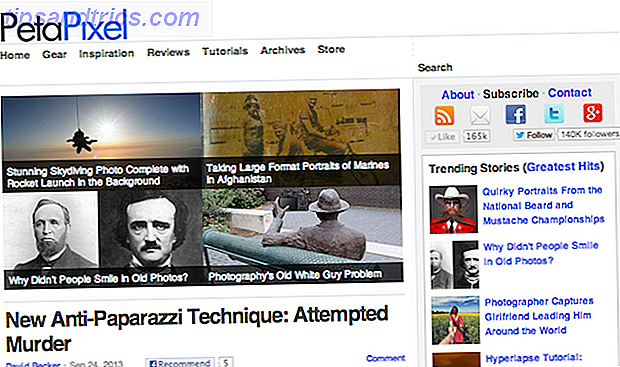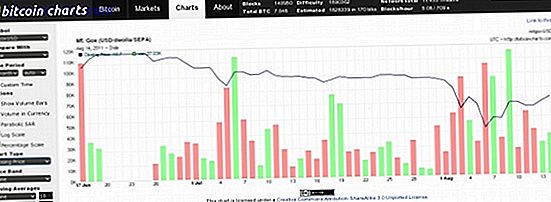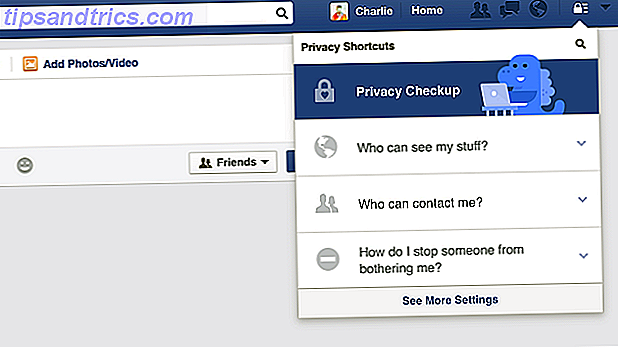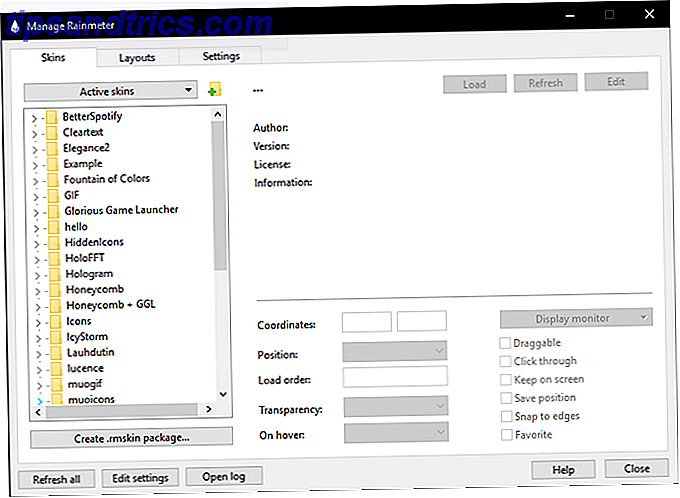
Rainmeter Una guía simple para Rainmeter: la herramienta de personalización de escritorio de Windows Una guía simple para Rainmeter: la herramienta de personalización de escritorio de Windows Rainmeter es la mejor herramienta para personalizar su escritorio de Windows con fondos de pantalla interactivos, widgets de escritorio y más. Nuestra sencilla guía lo ayudará a crear su propia experiencia de escritorio personal en muy poco tiempo. Leer más ha sido durante mucho tiempo mi herramienta de personalización de Windows favorita. Es liviano, gratis y, si se usa correctamente, puede hacer que su computadora de escritorio quede irreconocible. Si eres completamente nuevo en Rainmeter, sigue el enlace provisto para aprender más sobre este fantástico software.
No solo puede crear una experiencia de escritorio verdaderamente espectacular, puede crear y compartir configuraciones completas con unos pocos clics del mouse. ¡Así es cómo!
Temas del pluviómetro y cómo compartirlos
Los temas de Rainmeter van desde simples configuraciones de widgets hasta complejas experiencias de escritorio involucradas. Si bien prefiero este último, todos debemos comenzar en algún lado.
Batería
Para comenzar, abra su ventana Rainmeter.
En el lado izquierdo, notarás las máscaras de Rainmeter. Las máscaras del pluviómetro se crean con el archivo INI, archivos de texto que Rainmeter lee como widgets . Para activar un aspecto, ubique el archivo INI y haga doble clic en él o seleccione Cargar en la esquina superior izquierda de su ventana.
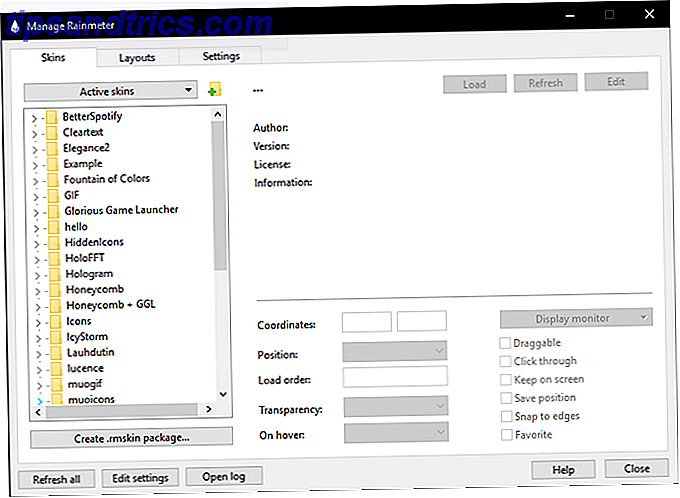
Diseños y temas
Para guardar y cargar un tema completo de Rainmeter, dirígete a la pestaña Diseños .

Para guardar su diseño, nombre el diseño de su instalación actual y haga clic en Guardar . Se podrá acceder a su diseño en la sección Diseños guardados . Tenga en cuenta que puede incluir su fondo de pantalla actual o crear un diseño completamente vacío, marcando las opciones sobre el parámetro Nombre .
Comparta el paquete y el tema de la piel
Para compartir su tema, deberá crear un archivo RMSKIN . Puede encontrar esta opción en la pestaña Skins anterior.

Haga clic en Crear paquete .rmskin para abrir el empacador de Rainmeter Skin. Puede agregar máscaras, diseños completos y complementos (que permiten que los diseños de Rainmeter usen información del programa, por ejemplo, Spotify) desde esta ventana. Debe nombrar y proporcionar autoría para su piel. También es necesario proporcionar una máscara en su paquete RMSKIN.
Puede guardar varias máscaras dentro de una nueva carpeta, asígnele el nombre que desee y elija esta carpeta como su máscara. Una vez que haya ingresado todos los parámetros necesarios, haga clic en Siguiente .

Luego, seleccione lo que le gustaría que hiciera la piel después de la instalación. Recuerde especificar la versión de Windows para garantizar la compatibilidad. Finalmente, haz clic en Crear paquete para crear tu archivo RMSKIN.
Crear un tema personalizado Rainmeter
Ahora que sabes cómo guardar y compartir un tema, vamos a crear el tema. Su tema puede involucrar lo que sea que le gustaría. El mejor punto de partida para un tema es el fondo de pantalla. Elegí crear un tema sobre el lanzamiento del último álbum de Kendrick Lamar, así que usaré el siguiente fondo de pantalla.

Verifique si hay alguna máscara inmediata que le gustaría usar. DeviantArt es la opción típica para ver y descargar las máscaras de Rainmeter. Disfruto tener los medidores de VU (barras de visualización que cambian según la música) en mi escritorio, así que agregaré algunos visualizadores de Fountain of Color a lo largo del borde en blanco y negro.

A continuación, crearé y cargaré una copia de la imagen del artista y la colocaré sobre el medidor para crear un ligero efecto 3D. Haga que su escritorio sea impresionante con un fondo de pantalla animado interactivo Haga que su escritorio sea impresionante con un fondo de pantalla interactivo. Nada hace que su escritorio sobresalen como un fondo interactivo en vivo. También es uno de los mejores ejercicios para personalizar su configuración de Windows. Le mostraremos cómo hacerlo fácilmente con Rainmeter. Lee mas .
Puede usar este efecto con cualquier imagen, así que siéntase libre de ser creativo con sus capas de Rainmeter.

Como se trata de una máscara basada en la música, es natural incluir un reproductor de Spotify en la mezcla. Cleartext es una elección fantástica ya que es simple, discreto y permite una selección de opciones. En el siguiente ejemplo, también me tomé la libertad de cambiar la fuente predeterminada de la máscara a la fuente utilizada en la última carátula del álbum de Lamar.

También puede incluir ciertas máscaras para integrar alguna utilidad en su tema. Por lo general, uso el paquete Lucence para ir a las máscaras del clima, las notas y los monitores de recursos.

Me detendré allí, pero no es necesario. Además, puedes pasar horas creando una máscara perfecta con un programa como Rainmeter. Incluso podría agregar un efecto de paralaje. Cómo crear un fondo de escritorio Parallax con Rainmeter Cómo crear un fondo de escritorio Parallax con Rainmeter Si desea un fondo de escritorio animado en vivo, ¡mire en Rainmeter! Aquí le mostraremos cómo crear un efecto de paralaje único para su fondo de escritorio de Windows. Lea más sobre el tema anterior, llevándolo a un nivel completamente diferente.
No hay límite para la cantidad de combinaciones de piel y fondo de pantalla que puedes probar. Si desea descargar el diseño anterior de Rainmeter usted mismo, puede descargarlo aquí. Configúralo en tu propio escritorio.
Descargo de responsabilidad: Dado que el tema proporcionado esencialmente envuelve todas las máscaras usadas en una carpeta, no se ha examinado adecuadamente para funcionar dentro de la carpeta predeterminada de kendrick . Para solucionar este problema, mueva todo el contenido de esta carpeta a la carpeta raíz Rainmeter - C: \ Users \ [PC Name] \ Documents \ Rainmeter \ Skins - y luego active el diseño de kendrick a través de la pestaña Diseños .
Rainmeter y software de terceros
Hay temas y hay experiencias de escritorio. Otro gran aspecto de Rainmeter es que funciona bien en conjunto con otros programas también. Tome lo siguiente, por ejemplo.

Las diferencias entre nuestro ejemplo de Rainmeter y el ejemplo anterior son las siguientes:
- Antecedentes : puede ser difícil distinguirlo, pero el fondo es en realidad una cinegrafía hecha rápidamente. 4 Pasos sencillos para crear un Cinemagraph en Photoshop. 4 Pasos sencillos para crear un Cinemagraph en Photoshop. No permita que la complejidad del cinemagraph lo engañe. Puede crearlos fácilmente en su propia computadora usando Photoshop. Aquí está nuestro sencillo Leer más video implementado a través del Wallpaper Engine altamente calificado de Steam. Wallpaper Engine crea fondos de pantalla a partir de imágenes, GIF y videos (con o sin audio).
- Lanzador de teclas : cuando se trata de lanzadores de aplicaciones, prefiero un enfoque sutil. El programa Launchy proporciona un iniciador de pulsaciones de teclas completo y altamente personalizable. También puede crear su propio iniciador de aplicaciones personalizado Cómo crear iconos personalizados de Rainmeter y Lanzadores de aplicaciones Cómo crear iconos personalizados Rainmeter y Lanzadores de aplicaciones Rainmeter es una herramienta de personalización de escritorio de Windows con innumerables aplicaciones. Siga nuestra guía paso a paso para crear un icono de escritorio interactivo y un iniciador de aplicaciones. Lea más en Rainmeter también.
- Point Cloud Earth : el modelo de tierra giratoria adicional no requiere software de terceros. Se llama Hologram e incluso puedes crear tu propio modelo de nube de puntos usando un archivo de modelo 3D de tu elección. Si encuentra la piel confusa, aquí hay un artículo Proyecte un holograma 3D en su escritorio usando Rainmeter Project un holograma 3D en su escritorio usando Rainmeter ¿Aún busca el fondo de pantalla perfecto? Permítanos mostrarle cómo agregar un holograma 3D impresionante y en movimiento al fondo de su escritorio. Lee más para guiarte.
Si bien se pueden lograr ejemplos como los anteriores en cuestión de minutos, la fusión de Rainmeter con aplicaciones de terceros sin problemas tomará un poco más de tiempo que el uso exclusivo de Rainmeter. Cuánto tiempo lleva y qué tan profundo está dispuesto a ir, depende completamente de usted.
¡Accede al Customizing!
Rainmeter es el santo grial del software de personalización de Windows: es liviano, extenso y fácil de usar. Cuanto más tiempo pase familiarizándose con sus características y biblioteca de códigos, mejores serán sus temas. Lo mejor de todo, es gratis. ¿Entonces, Qué esperas?
¿Listo para crear su propio tema Rainmeter? ¿Qué otros trucos de Rainmeter te gustaría aprender? Háganos saber en los comentarios a continuación!